Deir do iPhone go bhfuil do mhodh íocaíochta neamhbhailí agus nach bhfuil tú cinnte cén fáth. Anois ní féidir leat ceannacháin a dhéanamh in iTunes nó san App Store! San alt seo, beidh mé mínigh cén fáth a deir sé Modh Íocaíochta Neamhbhailí ar do iPhone agus taispeáin duit conas an fhadhb a shocrú go maith .
Nuashonraigh Do Fhaisnéis Íocaíochta
Ceann de na cúiseanna is coitianta a deir sé Modh Íocaíochta Neamhbhailí ar do iPhone ná toisc go gcaithfidh tú d’fhaisnéis íocaíochta a nuashonrú. Is féidir go bhfuil do mhodh íocaíochta reatha imithe in éag agus caithfear é a nuashonrú. Má fuair tú cárta creidmheasa nua le déanaí, b’fhéidir nach mbeidh ort ach dáta éaga agus uimhir CVV do chárta a nuashonrú!
Oscail Socruithe agus sconna ar Do Ainm ag barr an scáileáin. Ansin, sconna Íocaíocht & Loingseoireacht agus cuir isteach do phasfhocal Apple ID.
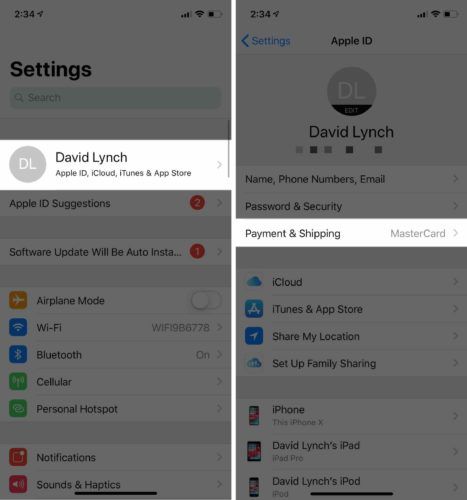
Ansin, sconna ar an modh íocaíochta ar mhaith leat a nuashonrú. Féadfaidh tú an fhaisnéis faoin gcárta a nuashonrú, nó scrollú an bealach ar fad síos agus sconna Athraigh Modh Íocaíochta má tá cárta nua agat.
Nuair a bheidh do chuid faisnéise íocaíochta nuashonraithe agat, sconna Sábháil sa chúinne uachtarach ar thaobh na láimhe deise den scáileán.
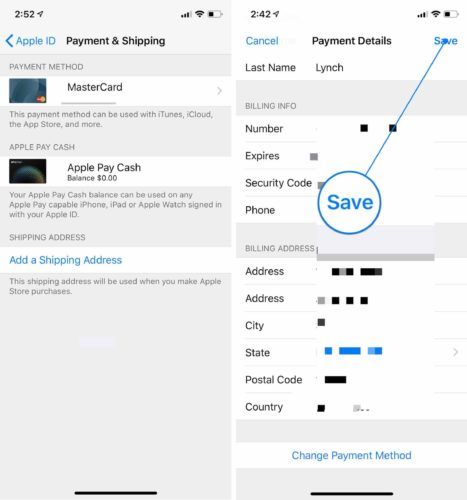
Íoc aon Bhillí Neamhíoctha
Ní bheidh tú in ann ceannacháin nua a dhéanamh ar do iPhone má tá aon bhillí nó síntiúis neamhíoctha agat. Oscail Socruithe agus sconna ar D'ainm -> iTunes & App Store .
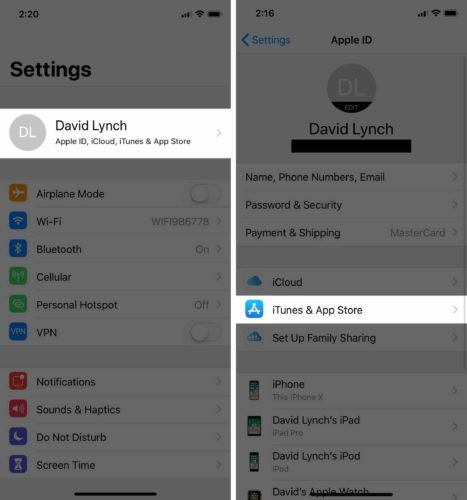
Beartaíonn ar d’aitheantas Apple, ansin sconna Féach ar Apple ID agus cuir isteach do phasfhocal. Sconna Stair Ceannaigh féachaint an bhfuil aon cheannacháin gan phá ar do iPhone. Má tá aon cheannacháin gan phá agat, sconna orthu chun d’fhaisnéis a nuashonrú agus an íocaíocht a dhéanamh.
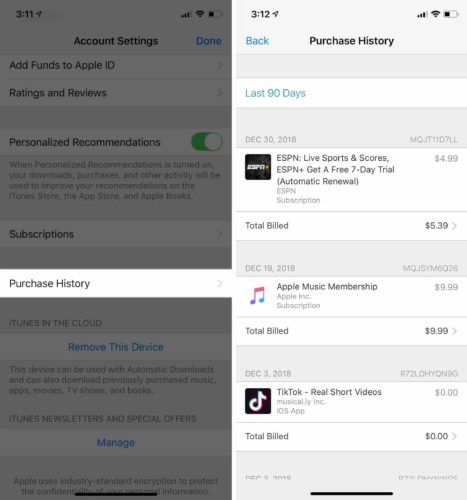
tá ceamara iphone 6 dubh
Sínigh Amach As Do ID Apple & Logáil Isteach Arís
Má tá d’fhaisnéis íocaíochta cothrom le dáta agus mura bhfuil aon cheannacháin neamhíoctha agat, tá sé thar am tabhairt faoi shaincheist le d’aitheantas Apple. Bealach tapa amháin le mionghléas a shocrú le d’ID Apple is ea logáil amach agus ar ais isteach i do chuntas.
Oscail Socruithe agus sconna ar Do Ainm ag barr an roghchláir. Scrollaigh síos agus sconna Logáil Amach le logáil amach as d’aitheantas Apple. 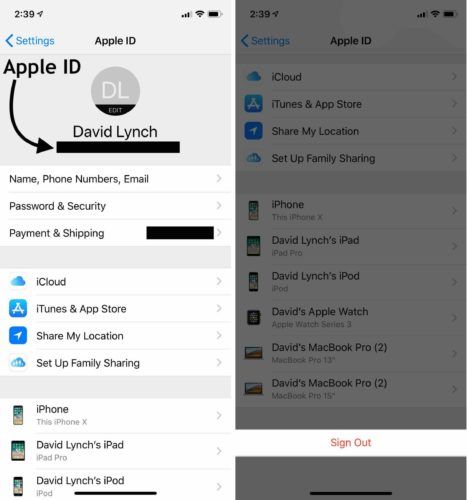
Chun síniú ar ais i d’ID Apple, oscail Socruithe agus sconna ar an gcnaipe Sínigh Isteach ag barr an scáileáin.
Déan teagmháil le Tacaíocht Apple
Má deir sé fós Modh Íocaíochta Neamhbhailí ar do iPhone, tá sé thar am teagmháil a dhéanamh le tacaíocht Apple. Tá roinnt saincheisteanna Apple ID an-chasta agus ní féidir ach le hionadaí ardleibhéil seirbhíse do chustaiméirí Apple iad a réiteach.
Cuairt Suíomh Gréasáin tacaíochta Apple coinne a sceidealú ag siopa in aice leat nó dul ar an bhfón le hionadaí seirbhíse do chustaiméirí.
Íoc Ar Aghaidh é
Tá an modh íocaíochta bailíochtaithe agat ar do iPhone agus is féidir leat ceannacháin iTunes agus App Store a dhéanamh arís! Anois beidh a fhios agat go díreach cad atá le déanamh an chéad uair eile a deir sé Modh Íocaíochta Neamhbhailí ar do iPhone. Thig leat trácht a fhágáil thíos má tá aon cheist eile agat faoi do iPhone!
Go raibh maith agat as léamh,
David L.